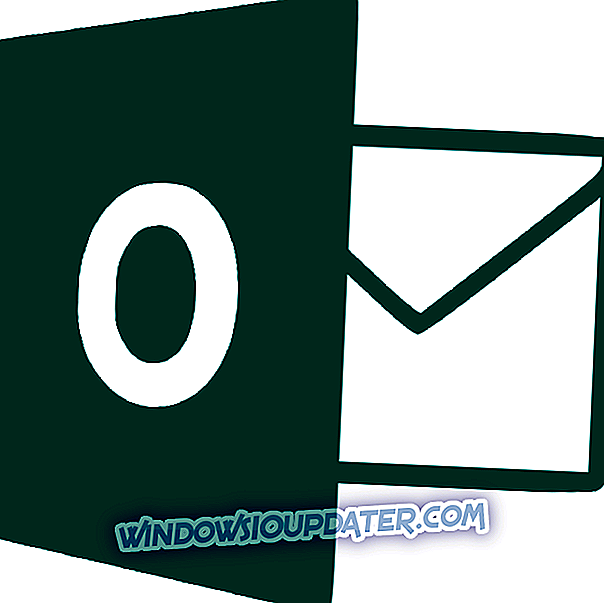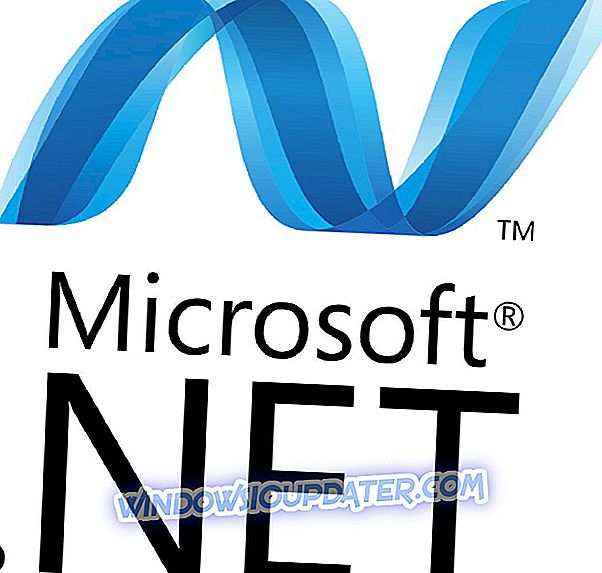O Xbox One permite que você jogue centenas de jogos diferentes com seus amigos online, mas às vezes certos problemas com o modo multiplayer podem ocorrer. Os usuários relataram que o lobby não é um erro do Xbox One durante as sessões com vários participantes e hoje mostraremos como corrigir esse problema.
"O lobby não é juntável" Xbox One erro, como consertá-lo?
Corrigir - erro do Xbox One "O lobby não é juntável"
Solução 1 - Limpar o espaço reservado
Muitos jogos do Xbox One usam o espaço reservado para serem executados corretamente. Este espaço será reservado para o seu jogo e não será usado por outros jogos, permitindo que o seu jogo funcione corretamente. No entanto, problemas com espaço reservado podem ocorrer, e se você está recebendo o lobby não é uma mensagem de erro unível no seu Xbox One, você pode querer tentar excluir o espaço reservado para o jogo problemático. Este é um procedimento simples e você pode executá-lo seguindo estas etapas:
- Realce o jogo que está dando esse erro.
- Pressione o botão Menu no seu controlador e escolha a opção Gerenciar jogo .
- Agora você verá as informações do jogo, como os dados salvos e o espaço reservado. Selecione o espaço reservado .
- Agora selecione Limpar espaço reservado no menu.
- Confirme que você deseja excluir espaço reservado, selecionando a opção Limpar espaço reservado .
Depois de limpar o espaço reservado, o problema deve ser resolvido e você poderá entrar nos lobbies sem problemas.
Solução 2 - Desconecte seu modem / roteador
A configuração de rede pode fazer com que esse erro apareça no seu Xbox One, e para corrigi-lo você precisa reiniciar o modem e o roteador sem fio. Este é um processo simples e você pode fazer isso seguindo estas etapas:
- Desligue o seu Xbox One.
- Pressione o botão de energia no seu modem para desligá-lo.
- Aguarde 30 segundos ou mais e pressione o botão liga / desliga novamente para ligar o modem.
- Espere até o seu modem ligar completamente.
- Agora ligue o seu Xbox One e verifique se o problema está resolvido.
Se você estiver usando o roteador sem fio para se conectar à Internet, não deixe de reiniciá-lo seguindo as mesmas etapas. Após o seu modem / roteador reiniciar, o problema deve ser resolvido.
Solução 3 - Sair para o menu principal
Os usuários relataram que o erro O lobby não é participável aparece em Call of Duty: Black Ops III quando alguém do grupo deixa o jogo durante uma partida. Uma solução sugerida é sair para o menu principal e tentar voltar para o modo multiplayer. Poucos usuários relataram que essa solução funciona para eles, portanto, sinta-se à vontade para fazer uma tentativa.
Solução 4 - Verifique as configurações de gerenciamento da parte
Se você está recebendo esta mensagem de erro em Call of Duty: Black Ops III, você pode consertá-lo simplesmente alterando as configurações de gerenciamento do partido. Para fazer isso, você precisa selecionar Social> Party management e definir Max players para qualquer valor maior que 1. Depois disso, basta salvar as alterações e verificar se o problema foi resolvido.
Solução 5 - Execute um reinício difícil
Para corrigir o lobby não é um erro de associação, às vezes você só precisa executar um reinício difícil. Para fazer isso no Xbox One, siga estas etapas:
- Pressione e segure o botão de energia por 10 segundos.
- Quando o console for desligado, desconecte o cabo de alimentação.
- Aguarde 30 segundos ou mais e conecte o cabo de alimentação novamente.
- Agora espere até que a luz no power brick mude de branco para laranja.
- Pressione o botão liga / desliga no console para ligá-lo e verificar se o problema foi resolvido.
Ao reiniciar o console, você excluirá os arquivos temporários e, em alguns casos, isso poderá ajudá-lo a solucionar esse erro, por isso, tente.
Solução 6 - Verifique se você não está usando nenhum outro DNS
Alguns usuários tendem a usar o OpenDNS ou o DNS do Google no computador ou no Xbox One, mas isso às vezes pode fazer com que o lobby não seja um erro de associação . Para corrigir isso, você pode tentar usar seu DNS padrão seguindo estas etapas:
- Na tela inicial, vá para Configurações .
- Selecione Rede> Configurações avançadas .
- Selecione configurações de DNS .
- Selecione Automático .
- Verifique sua configuração de rede para ver se as configurações de DNS foram alteradas.
Depois de fazer isso, verifique se o erro foi resolvido.
Solução 7 - Junte-se a um dos lobbies de seu amigo
De acordo com os usuários, você pode consertar esse problema simplesmente entrando no lobby de um amigo. Depois de fazer isso, o problema deve ser resolvido. Poucos usuários relataram que você também pode corrigir esse problema adicionando um segundo controlador para jogar como convidado, portanto, convém tentar também.
Solução 8 - Certifique-se de que suas portas sejam encaminhadas
Para desfrutar em multiplayer online, suas portas precisam ser encaminhadas corretamente. Seu Xbox One requer as seguintes portas para funcionar corretamente:
- Porta 88 (UDP)
- Porta 3074 (UDP e TCP)
- Porta 53 (UDP e TCP)
- Porta 80 (TCP)
- Porta 500 (UDP)
- Porta 3544 (UDP)
- Porta 4500 (UDP)
Alguns usuários também estão sugerindo para encaminhar a porta 3075 também, então você pode querer fazer isso. Encaminhar suas portas é um procedimento um pouco avançado, portanto, sugerimos fortemente que você verifique o manual do seu roteador para obter instruções detalhadas. Há também outras maneiras de corrigir esse problema, mas ao encaminhar corretamente suas portas, você consertará a mensagem “Sua rede está atrás de uma NAT restrita por porta” no Xbox One, bem como o erro O lobby não é unível . Além de encaminhar suas portas, você pode tentar usar os recursos DMZ ou UPnP para corrigir esse problema.
O lobby não é uma mensagem de erro que pode ser associada geralmente quando você tenta jogar os jogos Call of Duty no seu Xbox One, mas esperamos que você tenha resolvido esse problema usando uma de nossas soluções.